Эффект карамельки
Автор: Alisha
Сайт: Rusforumz.com
1. Открываем новый документ 32х32 и инструментом Rectangular Marquee делаем выделение 16х16. Делаем новый слой и заливаем выделение красным цветом (FF0000).
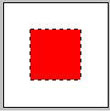
2. Снимаем выделение и путем свободной трансформации (Ctrl+T) и выставим параметр Н следующим образом
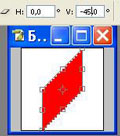
3. Дублируем этот слой и применяем Filter Other > Offset

4. Теперь сохраняем получившийся шаблон с именем карамелька, для чего идем Edit > Define Pattern. Все, шаблон готов.
5. Открываем новый документ (размер его зависит от того на чем вы хотите применить эффект карамельки) У меня это просто мое имя (и далее объяснять буду исходя из этого) и размер документа мне понадобился 400х120. Пишем текст (автоматом на новом слое)
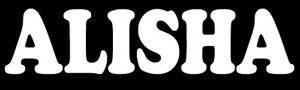
6. Делаем растеризацию текста, для чего в панеле слоев делаем правый клик на названии текста и выбираем растеризация слоя. После чего применяем Filter > Blur > Gaussian Blur
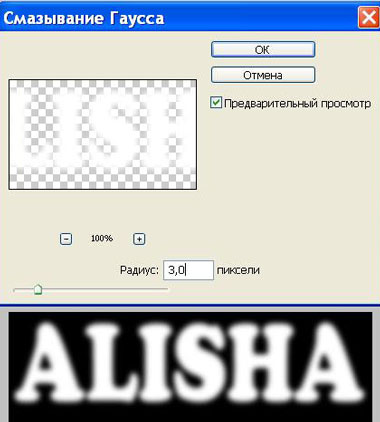
6. Идем Select > All (Ctrl+A), затем Edit > Copy (Ctrl+C) и копируем то что у нас получилось.
7. Открываем новый документ (размеры такие же) и идем Edit > Paste (Ctrl+V) (вставляем в новый документ то что мы скопировали). После чего сохраняем как ром.psd (помощник) и закрываем.
8. Возвращаемся к нашему основному документу с текстом. Делаем новый слой и инструментом Paintbucket Tool заполняем его шаблоном, который мы сделали в самом начале урока.

9. Применяем к нашему полосатому слою Filter > Distort > Displace с такими значениями
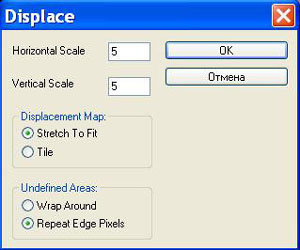
- после того как нажмем ОК - выскочит окошко в котором надо найти и открыть наш ром.psd и получится следующее
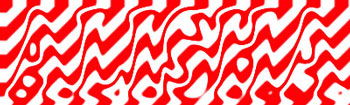
10. Делаем выделение слоя с текстом и удаляем лишнее на полосатом слое

11. Теперь придаем объем, для чего идем Layer style > Inner Glow
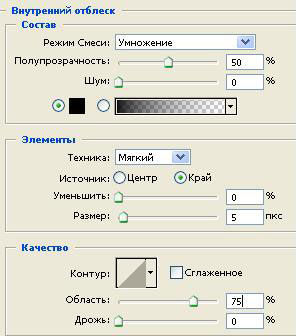
- а затем Bevel and Emboss
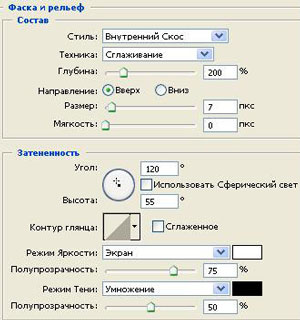
12. Теперь можно удалить слой с текстом. А фон по желанию




